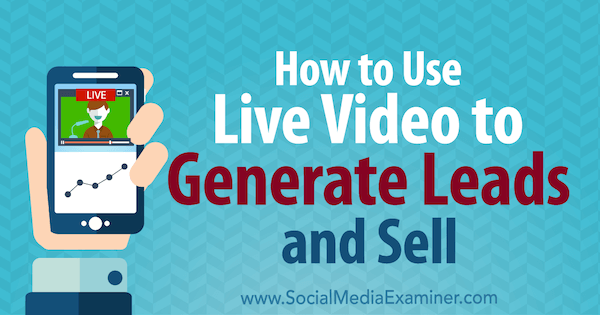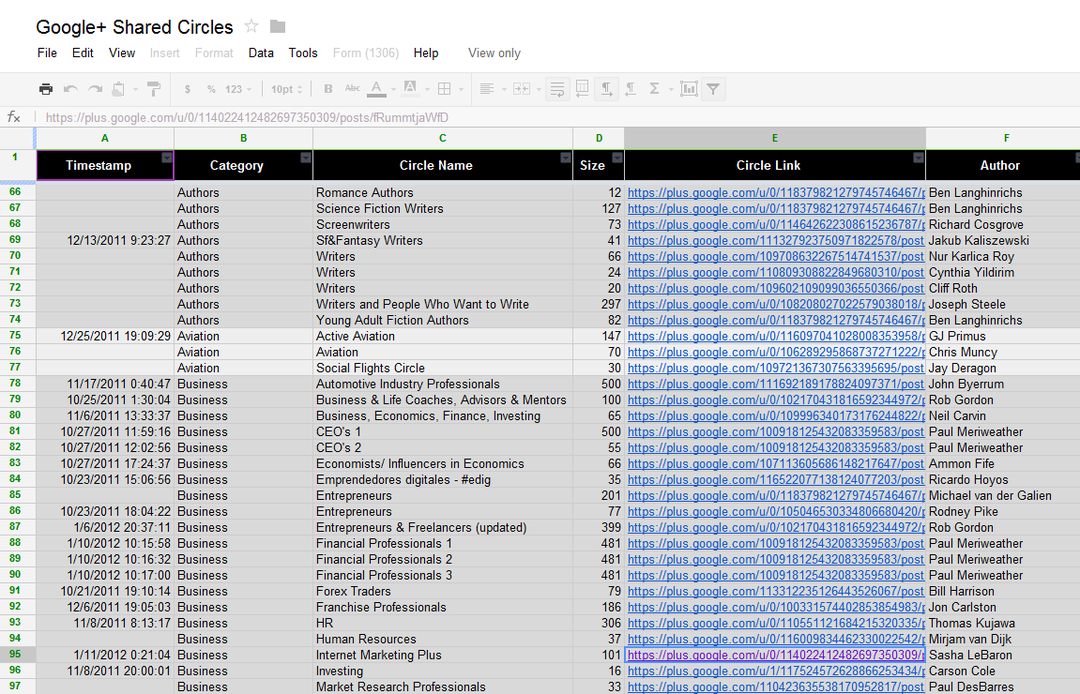Πώς να εκτυπώσετε το Ημερολόγιο Google
Google Google ημερολόγιο Ήρωας / / April 03, 2023

Τελευταία ενημέρωση στις

Το Ημερολόγιο Google είναι ένας πολύ καλός τρόπος για να παρακολουθείτε τα συμβάντα σας στο διαδίκτυο, αλλά μερικές φορές χρειάζεστε ένα έντυπο αντίγραφο. Μάθετε πώς να εκτυπώνετε το Ημερολόγιο Google εδώ.
Η Google έχει εφαρμογές για σχεδόν ό, τι μπορείτε να σκεφτείτε. Για τα πάντα, από το ηλεκτρονικό ταχυδρομείο έως την επεξεργασία κειμένου, το πιθανότερο είναι ότι έχετε χρησιμοποιήσει κάποια στιγμή μια εφαρμογή Google.
Το Ημερολόγιο Google είναι μια άλλη από τις εξαιρετικά δημοφιλείς εφαρμογές της Google. Η δυνατότητα να μοιράζεστε ημερολόγια, να προσκαλείτε άτομα σε εκδηλώσεις και να λαμβάνετε ειδοποιήσεις για να σας υπενθυμίζουν επερχόμενα συμβάντα το καθιστά εξαιρετικά χρήσιμο για την παρακολούθηση όλων των ραντεβού σας.
Τα ψηφιακά ημερολόγια είναι όλα καλά και καλά, αλλά υπάρχουν στιγμές που τίποτα άλλο εκτός από ένα έντυπο αντίγραφο δεν μπορεί να κάνει. Ευτυχώς, είναι γρήγορο και εύκολο να εκτυπώσετε από το Ημερολόγιο Google σας σε διάφορες μορφές. Αν θέλετε να δημιουργήσετε ένα έντυπο αντίγραφο των συμβάντων σας, μάθετε πώς να εκτυπώνετε ένα Ημερολόγιο Google παρακάτω.
Πώς να εκτυπώσετε το ημερολόγιό σας Google
Εάν θέλετε να εκτυπώσετε το Ημερολόγιο Google, ο καλύτερος τρόπος για να το κάνετε είναι σε υπολογιστή και όχι σε κινητό. Είναι δυνατό να το κάνετε από το τηλέφωνό σας, αλλά στον επιτραπέζιο ή φορητό υπολογιστή έχετε πολύ περισσότερο έλεγχο σχετικά με το πώς θα φαίνεται το Ημερολόγιο Google κατά την εκτύπωση.
Όταν εκτυπώνετε ένα Ημερολόγιο Google από τον υπολογιστή σας, μπορείτε να επιλέξετε τον τύπο προβολής που θέλετε να εκτυπώσετε. Μπορεί να θέλετε να εκτυπώσετε μια ημέρα, μια εβδομάδα, έναν μήνα, έναν χρόνο ή μια προσαρμοσμένη περιοχή. Μπορείτε επίσης να κάνετε κάποιες μικρές αλλαγές στην εμφάνιση του εκτυπωμένου ημερολογίου σας.
Για να εκτυπώσετε το Ημερολόγιο Google:
- Πλοηγηθείτε στο Ημερολόγιο Google στο πρόγραμμα περιήγησής σας και συνδεθείτε στον λογαριασμό σας Google.
- Βεβαιωθείτε ότι όλα τα ημερολόγια που θέλετε να εμφανίζονται στην εκτύπωσή σας είναι επιλεγμένα.
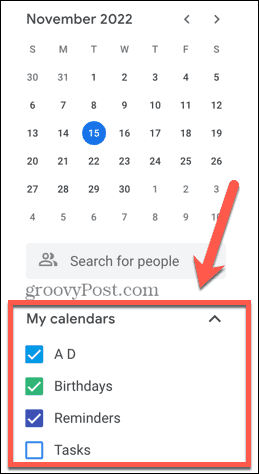
- Επιλέξτε την προβολή που θέλετε να εκτυπώσετε κάνοντας κλικ στο αναπτυσσόμενο πλαίσιο στην επάνω δεξιά γωνία της οθόνης.
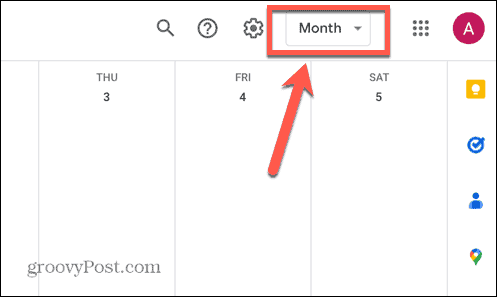
- Επιλέξτε μία από τις επιλογές διάταξης και επιλέξτε ή αποεπιλέξτε τις ρυθμίσεις για Εμφάνιση Σαββατοκύριακων και Εμφάνιση απορριφθέντων συμβάντων.
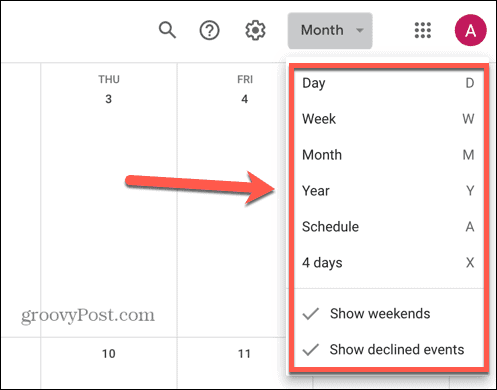
- Για να μετακινηθείτε εμπρός και πίσω μεταξύ των ημερομηνιών, χρησιμοποιήστε το βέλη στο επάνω μέρος της οθόνης.
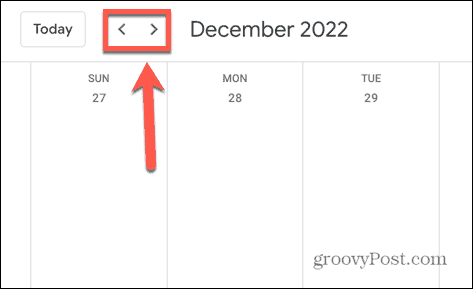
- Μόλις έχετε την προβολή που θέλετε, κάντε κλικ στο Ρυθμίσεις εικόνισμα.
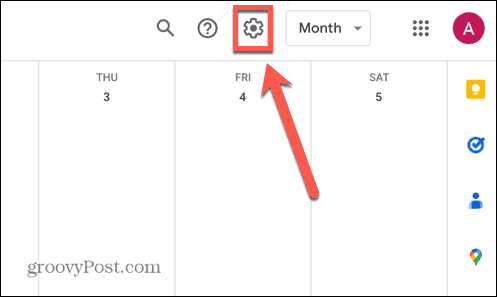
- Κάντε κλικ Τυπώνω.
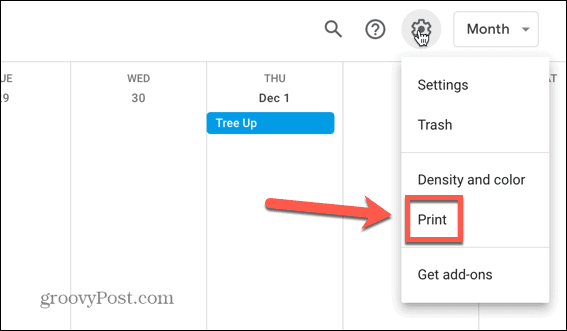
- Για να αλλάξετε το εύρος των ημερομηνιών που θα εκτυπωθούν, επεξεργαστείτε το Εύρος εκτύπωσης κάνοντας κλικ στις ημερομηνίες έναρξης και λήξης και αλλάζοντας τις ανάλογα με τις ανάγκες σας.
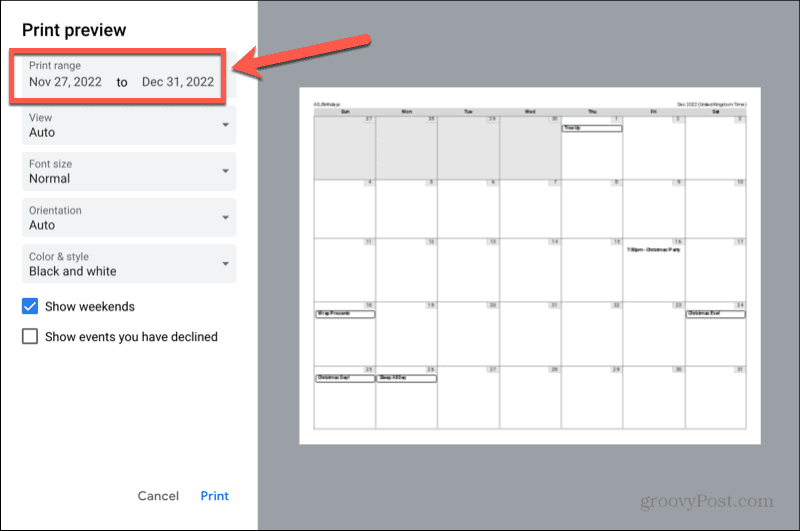
- Κάντε κλικ στο Θέα αναπτυσσόμενο μενού για να επιλέξετε μεταξύ Ημέρα ή Εβδομάδα δείτε ή επιλέξτε Αυτο για να επιτρέψετε στο Ημερολόγιο Google να επιλέξει την καλύτερη επιλογή.
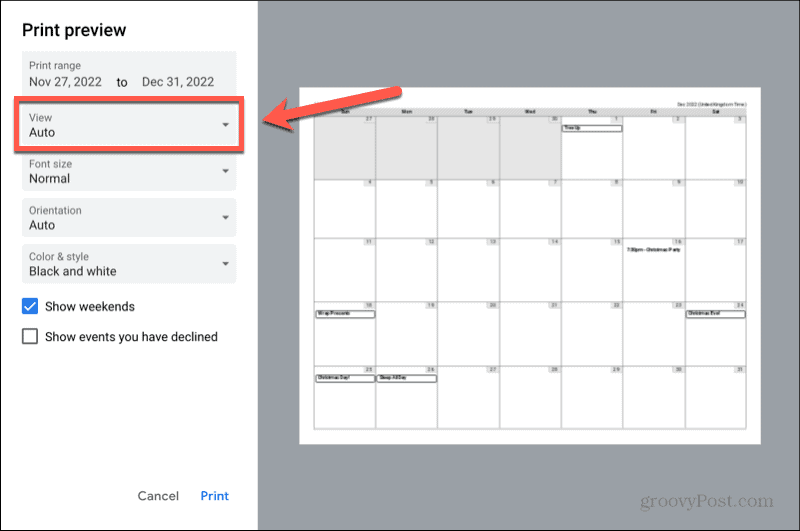
- Κάντε κλικ στο Μέγεθος γραμματοσειράς αναπτυσσόμενο μενού για να επιλέξετε το μέγεθος της γραμματοσειράς που θέλετε να εκτυπώσετε.
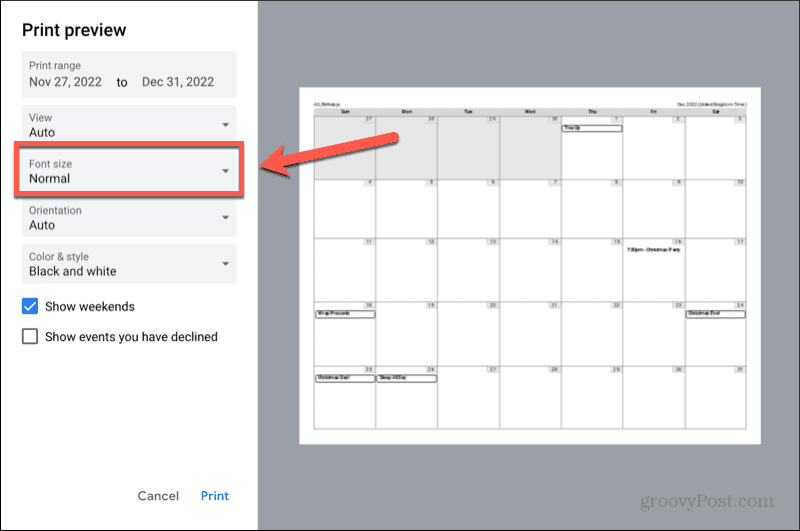
- Εάν θέλετε να αλλάξετε τη διάταξη από οριζόντιο σε κατακόρυφο ή το αντίστροφο, κάντε κλικ στο Προσανατολισμός αναπτυσσόμενο.
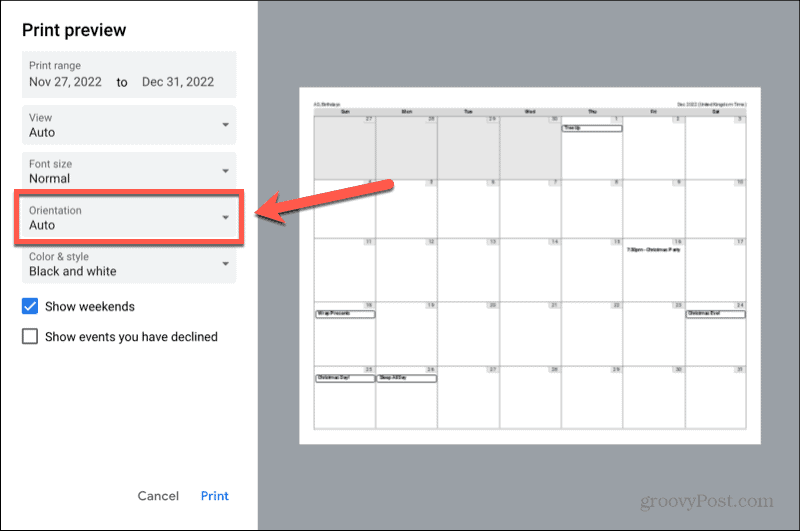
- ο Χρώμα & Στυλ Το αναπτυσσόμενο μενού σας επιτρέπει να επιλέξετε μεταξύ Μαύρο άσπρο, Γεμάτο χρώμα, και Περίγραμμα επιλογές.
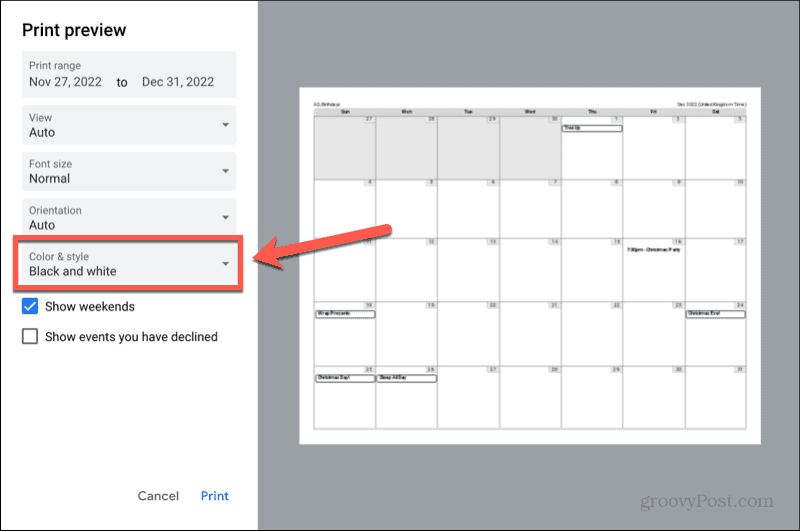
- Βεβαιωθείτε ότι το Εμφάνιση Σαββατοκύριακων και Εμφάνιση συμβάντων που έχετε απορρίψει Τα πλαίσια ελέγχου ορίζονται στις επιλογές που θέλετε.
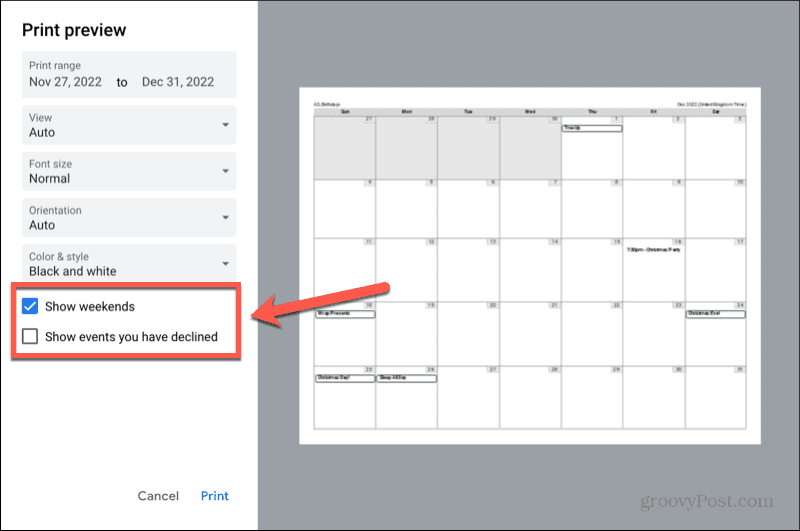
- Αφού κάνετε όλες τις επιλογές σας, κάντε κλικ Τυπώνω.
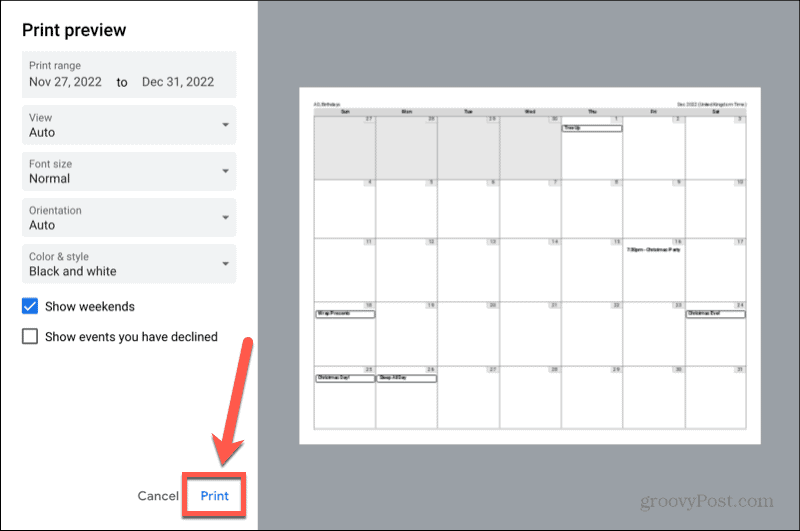
- Επιβεβαιώστε τις ρυθμίσεις του εκτυπωτή σας και κάντε κλικ Τυπώνω ξανά για να ξεκινήσετε την εκτύπωση του Ημερολογίου σας Google.
Πώς να εκτυπώσετε το χρονοδιάγραμμα του Ημερολογίου σας Google
Εάν δεν έχετε πολλά συμβάντα στο Ημερολόγιο Google σας και είναι αρκετά διασκορπισμένα, μπορεί να καταλήξετε να εκτυπώνετε πάρα πολλές κενές ημερομηνίες. Σε αυτήν την περίπτωση, ίσως προτιμήσετε να εκτυπώσετε το πρόγραμμά σας παρά το πλήρες ημερολόγιο.
ο Προβολή χρονοδιαγράμματος Ημερολογίου Google εμφανίζει μια λίστα με τα συμβάντα σας και τις ημερομηνίες τους, χωρίς να εμφανίζει τις κενές ημερομηνίες.
Για να εκτυπώσετε το πρόγραμμα του Ημερολογίου σας Google:
- Παω σε Ημερολόγιο Google στο πρόγραμμα περιήγησής σας και συνδεθείτε στον λογαριασμό Google για το πρόγραμμα ημερολογίου που θέλετε να εκτυπώσετε.
- Μόλις συνδεθείτε, ελέγξτε όλα τα ημερολόγια που θέλετε να εμφανίζονται στην εκτύπωσή σας.
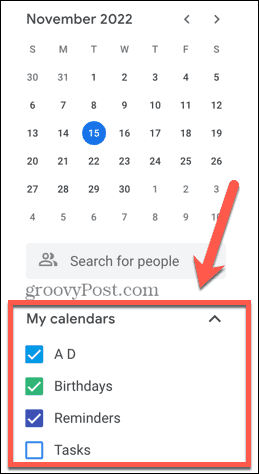
- Κάντε κλικ στο αναπτυσσόμενο πλαίσιο στην επάνω δεξιά γωνία της οθόνης.
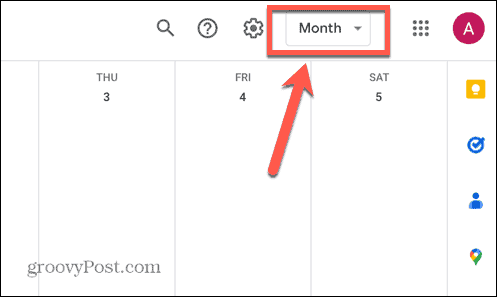
- Επιλέγω Πρόγραμμα.
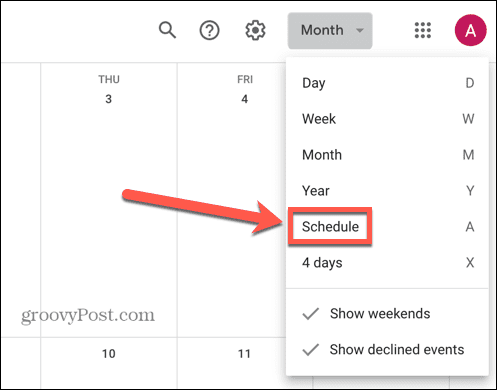
- Θα δείτε μια λίστα με τα συμβάντα σας. Εάν θέλετε να συμπεριλάβετε περισσότερα συμβάντα από αυτά που εμφανίζονται, κάντε κλικ Ψάξτε για Περισσότερα.
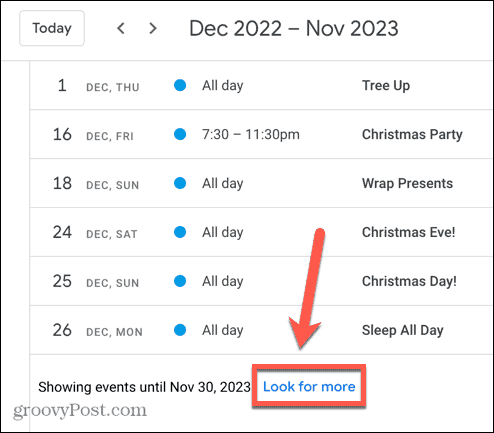
- Μόλις όλα τα συμβάντα που θέλετε να εκτυπώσετε εμφανιστούν στο πρόγραμμά σας, κάντε κλικ στο Ρυθμίσεις εικόνισμα.
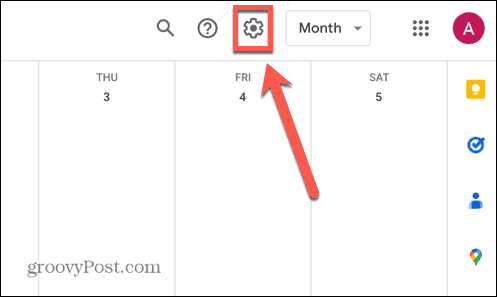
- Επιλέγω Τυπώνω.
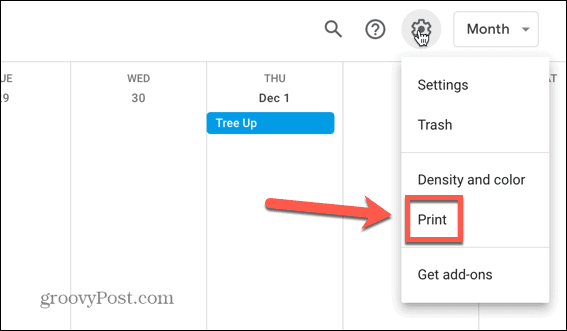
- Για να αλλάξετε το εύρος των ημερομηνιών που θα εκτυπωθούν, κάντε κλικ στην ημερομηνία έναρξης ή λήξης στο Εύρος εκτύπωσης και επιλέξτε την ημερομηνία που θέλετε.
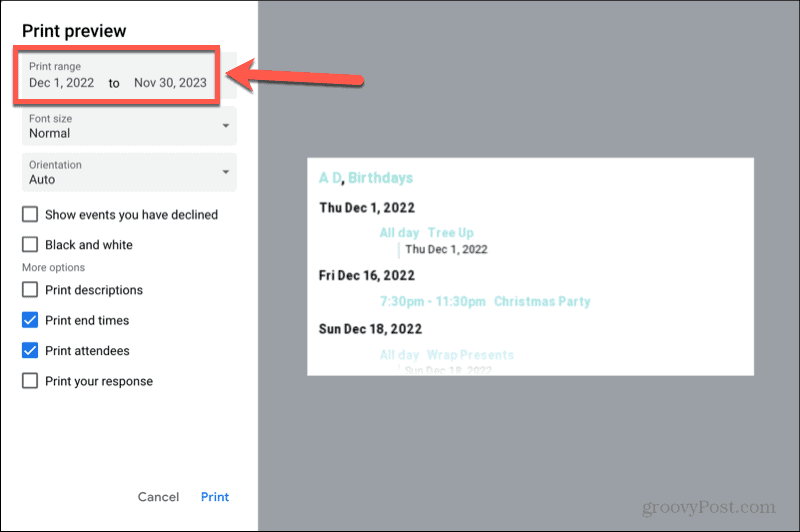
- Κάντε κλικ στο Μέγεθος γραμματοσειράς αναπτυσσόμενο μενού για να αυξήσετε ή να μειώσετε το μέγεθος της γραμματοσειράς που θα εκτυπωθεί.
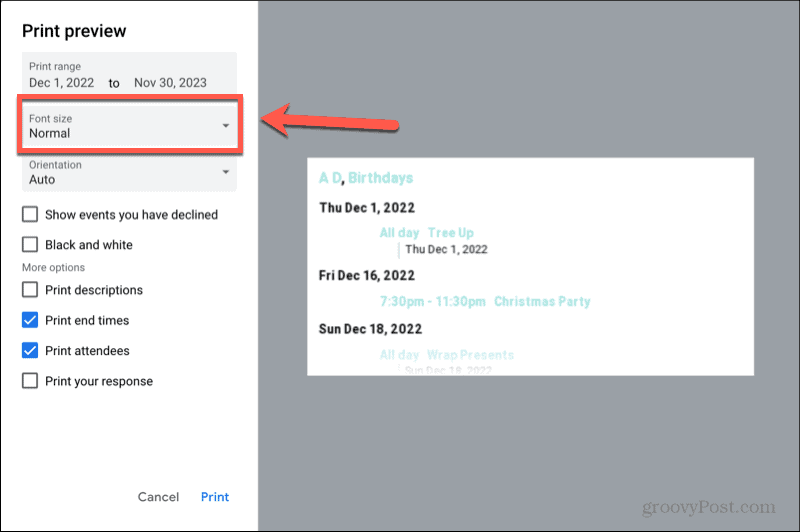
- Κάντε κλικ στο Προσανατολισμός αναπτυσσόμενο μενού για μη αυτόματη επιλογή Πορτρέτο ή Τοπίο τρόπος.
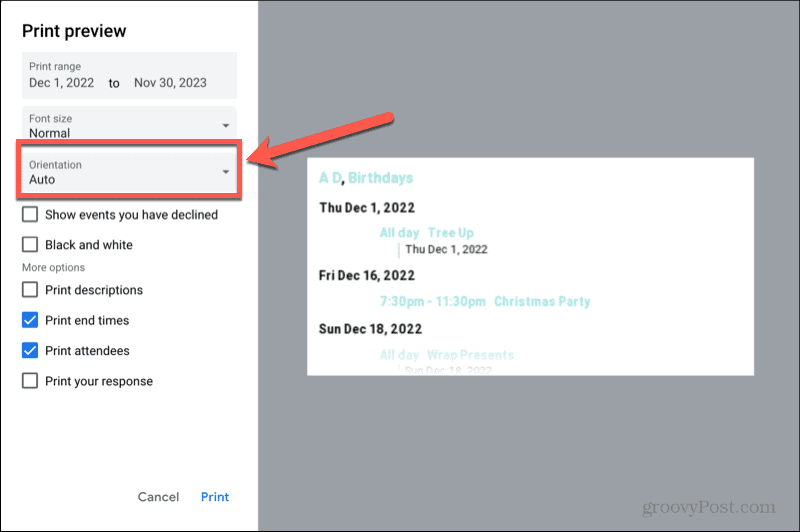
- Για να συμπεριλάβετε εκδηλώσεις για τις οποίες απορρίψατε τις προσκλήσεις, επιλέξτε Εμφάνιση συμβάντων που έχετε απορρίψει.
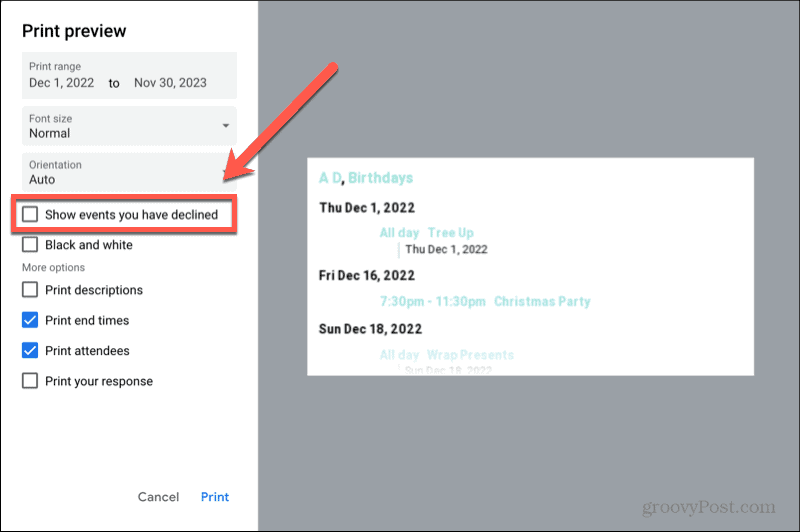
- Εάν δεν θέλετε να εκτυπώσετε έγχρωμο το πρόγραμμά σας, ελέγξτε Μαύρο και άσπρο.
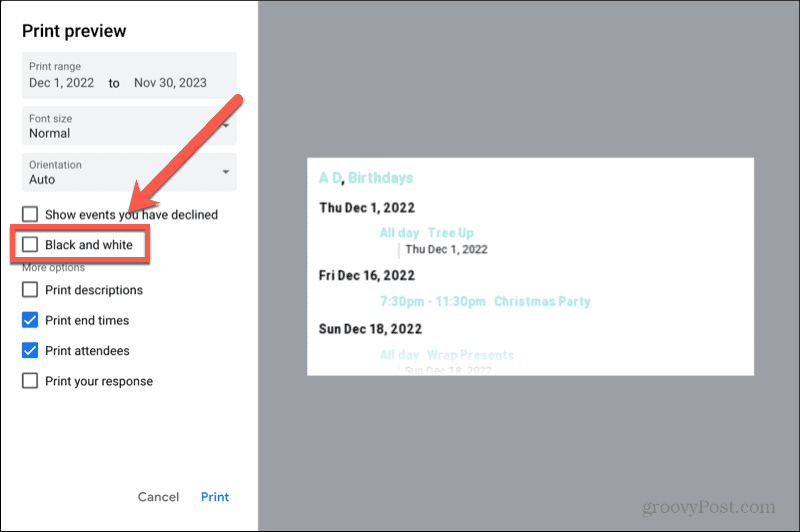
- Για να συμπεριλάβετε τις περιγραφές των συμβάντων σας, ελέγξτε το Εκτύπωση περιγραφών κουτί.
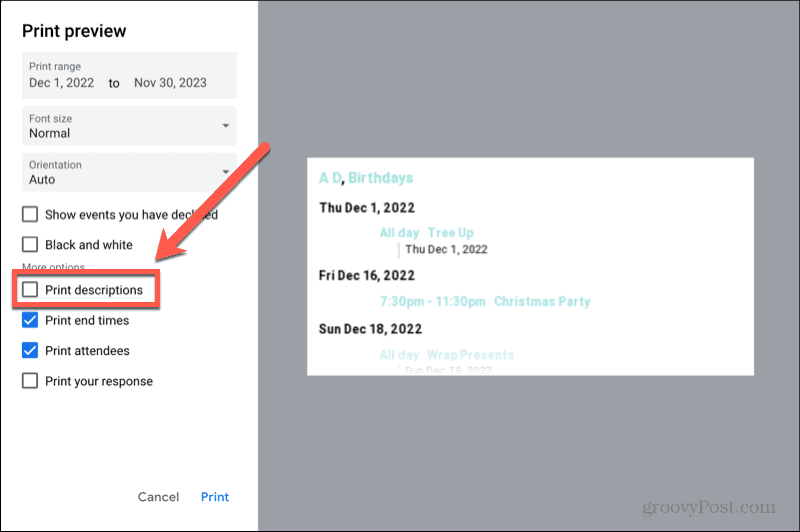
- Για να συμπεριλάβετε τις ώρες λήξης για συμβάντα στην εκτύπωσή σας, ελέγξτε Εκτύπωση Ώρες λήξης.
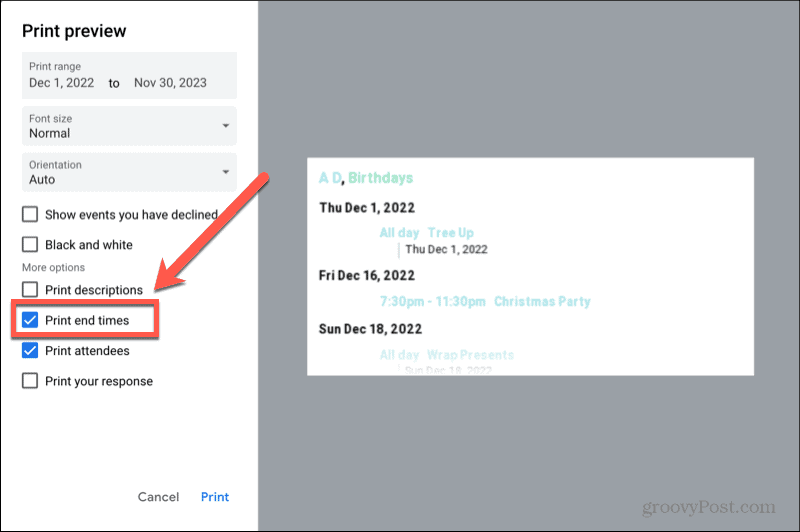
- Εάν έχετε προσκαλέσει άτομα σε εκδηλώσεις και θέλετε να δείτε μια λίστα με άτομα που έχουν επιβεβαιώσει ότι θα είναι εκεί, ελέγξτε Εκτύπωση Συμμετεχόντων.
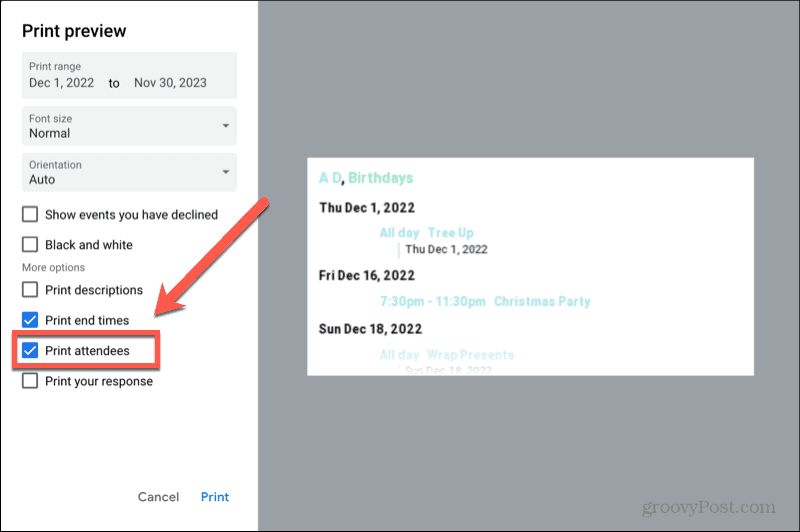
- Εάν θέλετε να συμπεριλάβετε τις απαντήσεις σας στις προσκλήσεις, ελέγξτε Εκτυπώστε την απάντησή σας.
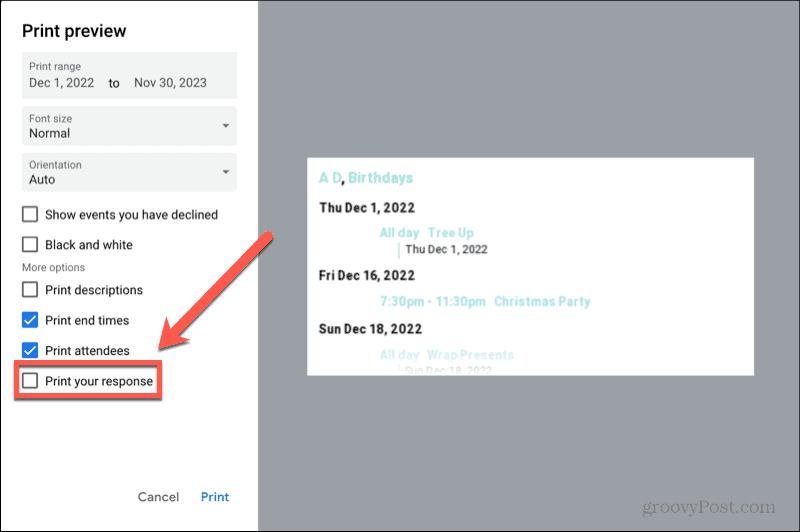
- Όταν είστε ευχαριστημένοι με τις επιλογές σας, κάντε κλικ Τυπώνω.
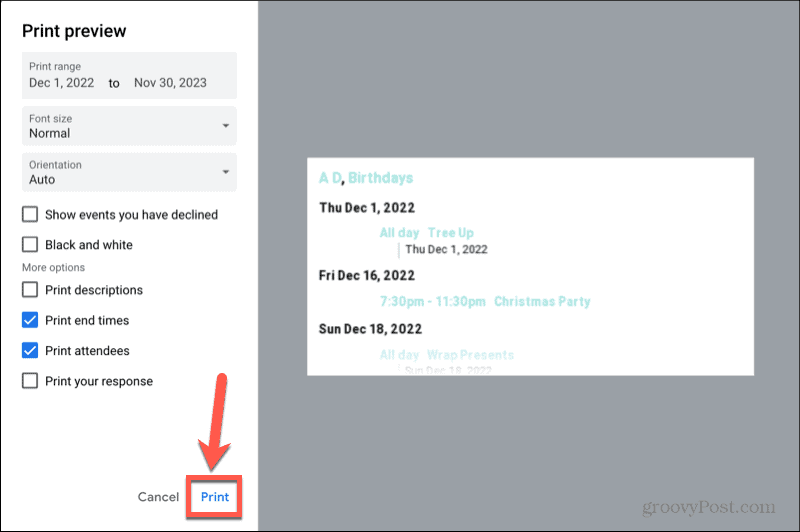
- Επιβεβαιώστε τις ρυθμίσεις για τον εκτυπωτή σας και κάντε κλικ Τυπώνω ξανά για να ξεκινήσετε να εκτυπώνετε το πρόγραμμά σας.
Λάβετε περισσότερα από την Google
Η εκμάθηση του τρόπου εκτύπωσης ενός Ημερολογίου Google σάς επιτρέπει να διατηρείτε ένα έντυπο αντίγραφο του ημερολογίου σας σε περίπτωση που το χρειαστείτε. Μπορείτε να τροποποιήσετε έναν αριθμό ρυθμίσεων για να διασφαλίσετε ότι η εκτύπωση περιέχει μόνο τις πληροφορίες που χρειάζεστε.
Το Ημερολόγιο Google είναι μόνο ένα από τα πολλά χρήσιμα δωρεάν εργαλεία που προσφέρει ο τεχνολογικός γίγαντας. Υπάρχουν πολλές άλλες χρήσιμες εφαρμογές διαθέσιμες. Για παράδειγμα, μπορείτε να χρησιμοποιήσετε τα Έγγραφα Google για να φτιάξτε επαγγελματικές κάρτες ή ακόμη και γράψτε ένα ολόκληρο βιβλίο. Μπορείτε να χρησιμοποιήσετε τα Φύλλα Google για να ταξινόμηση δεδομένων κατά ημερομηνία ή βάλτε το με αλφαβητική σειρά.
Εάν θέλετε να διατηρήσετε αντίγραφα ασφαλείας των αρχείων σας, Google Backup and Sync μπορεί να το κάνει αυτόματα για εσάς.
Πώς να βρείτε το κλειδί προϊόντος των Windows 11
Εάν πρέπει να μεταφέρετε τον αριθμό-κλειδί προϊόντος των Windows 11 ή απλά το χρειάζεστε για να κάνετε μια καθαρή εγκατάσταση του λειτουργικού συστήματος,...
Πώς να εκκαθαρίσετε την προσωρινή μνήμη, τα cookies και το ιστορικό περιήγησης του Google Chrome
Το Chrome κάνει εξαιρετική δουλειά στην αποθήκευση του ιστορικού περιήγησής σας, της προσωρινής μνήμης και των cookie για τη βελτιστοποίηση της απόδοσης του προγράμματος περιήγησής σας στο διαδίκτυο. Δικό της πώς να...